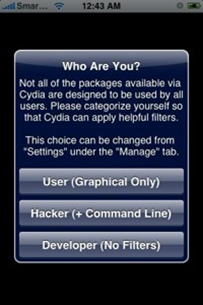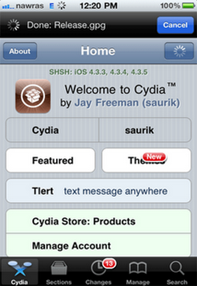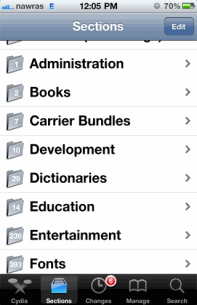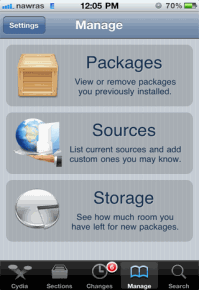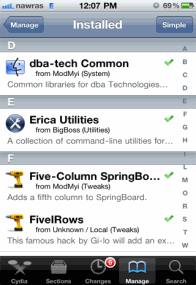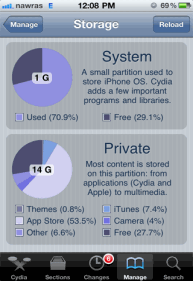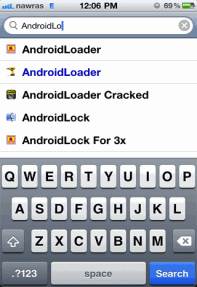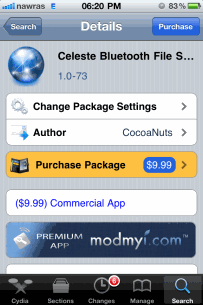للذين لا يعلمون فبرنامج سيديا يعتبر كمتجر أبل App Store إلا أن ما يميز سيديا هو أن هذا البرنامج خاص بالأجهزة التي تعمل على الجيلبريك، فبعد عملية الجيلبريك يعتبر سيديا هو المصدر للبرامج الغير مرخصة من أبل وكذلك الأدوات والثيمات المختلفة.
عند فتح البرنانج لأول مرة فإنه يطلب منك إختيار نوع المستخدم ويقوم بعرض خيارات لذلك وبناء على اختيارك سواء كنت مبتدأً أو حتى مطوراً سيقوم برنامج سيديا بعض البرامج والتي تتوافق مع خيارك لاحقاً عند إستعراض البرامج إذ أن بعض البرامج والأدوات يقتصر الوصول إليها على المطورين ونحو ذلك من التخصيصات. إذا كانت المرة الأولى لك فاختر ما يناسبك وسنقوم في تالي السطور بعرض للبرنامج.
في البداية وعند فتح البرنامج يقوم سيديا بعرض الصفحة الرئيسية ويقوم بتحميل بعض المكونات التي يعمل عليها البرنامج (يمكن إلغاء هذه العملية بضغط Cancel في أعلى اليمين ولكني لا أحبذ ذلك)، فيما عدا ذلك يعرض البرنامج روابط لصفحته على الفيسبوك وتويتر وأكثر الأسئلة شيوعاً عن البرنامج كما يقوم بعرض لبعض البرامج والثيمات والتي كلها أشياء غير أساسية وقد لا تهم المستخدم إطلاقاً ولكن من الجيد التعرف على هذه الأشياء فلعلك تجد فيها ما يشد انتباهك.
ستلاحظ في أسفل الصفحة شريطاً يقوم بعرض أجزاء البرنامج ويكون ثابتاً في البرنامج ويمكن من خلاله التنقل بين مختلف أقسام سيديا، فالأيقونة الأولى (من اليسار لليمين) تقوم بعرض الصفحة الترحيبية للسيديا والتي تكلمنا عنها قبل قليل، والبقية كما يلي:
1- Sections:
هذا القسم يقوم بعرض البرامج في سيديا بحسب تصنيف كل برنامج، فمثلاً البرامج التي تخص الشبكة تكون لوحدها والنغمات والكتب والثيمات كل لوحده، وهذا مفيد من حيث أنك إن كنت لا تعرف إسما للأداة التي تريدها فيمكنك من هنا البحث في البرامج ومن ثم إختيار أحدها بناء على تصنيفه والوصف المتوفر له.
2- Changes:
وهنا تعرض التحديثات للبرامج الحالية والتي قام المستخدم بتنزيلها مسبقا من سيديا، فعند ظهور إصدار أحدث يمكن الحصول عليها من هنا. ويقوم البرنامج بعرض ععد البرامج التي يتوفر لها إصدار أحدث فوق أيقونة هذا القسم لتنبيه المستخدم.
3- Manage:
هنا يمكنك إستعراض الحزم الحالية التي تم إنزالها والمصادر المسجلة على سيديا بالإضافة إلى عرض وضع الذاكرة الحالي، وهي كما يلي (من الأعلى للأسفل):
أ- Packages:
هنا يتم عرض كل البرامج والأدوات التي تم إنزالها وعندها يمكن التحكم بها من حيث الحذف والتغيير وغيره. ويمكن التنقل بين البرامج بسهولة عن طريق الأحرف الأبجدية على يمين الشاشة.
ب- Sources:
هنا يتم عرض جميع المصادر التي يستخدمها سيديا في جلب البرامج، فكل البرامج المعروضة للمستخدم من خلال سيديا توجد على هذه المصادر، وعند الحاجة إلى تحميل برنامج غير متوفر على هذه المصادر فإنه يجب إضافة المصدر الخاص بهذا من البرنامج ويمكن ذلك من خلال الضغط على زر Edit ومن ثم Add وبعدها كتابة عنوان الريبو المطلوب.
كما يمكن حذف أي مصدر من خلال الضغط على زر Edit ومن ثم الضغط على الزر الأحمر يسار المصدر وبعدها الضغط على زر Delete.
بعدا الإنتهاء من التعديل يمكن الرجوع للوضع الطبيعي بالضغط على Done.
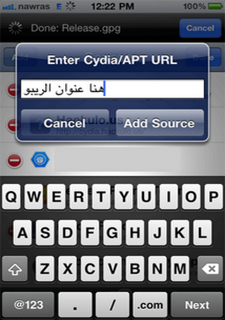 | 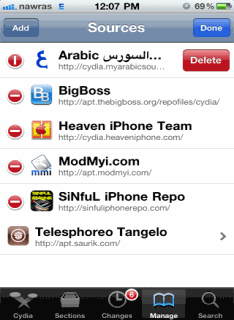 |
| المصادر والتعديل عليها |
ج_ Storage:
يمكن هنا مشاهدة وضع الذاكرة والجزء الذي تحتله أنواع الملفات من ذاكرة الهاتف وغيرها من المعلومات المتعلقة.
4- Search:
تعتبر طريقة البحث من أسرع الطرق للوصول إلى أي برنامج وكل ما يلزم هو معرفة إسمه، يقوم سيديا بعرض النتائج مباشرة بمجرد البدء في إدخال النص.
- تركيب وحذف البرامج:
عند إستعراض البرامج في سيديا فإنك ستلاحظ أن أسماء بعضها مكتوب باللون الأسود في حين أن البعض الآخر باللون الأزرق(يمكن ملاحظة ذلك في الصورة أعلاه)، وللتوضيح فإن اللون الأسود يدل على أن البرنامج مجاني في حين أن الأزرق يدل على أن البرنامج مدفوع ويجب دفع قيمة معينة قبل الشروع بتنصيبه.
عند الوصول للبرنامج المطلوب من خلال طريقة البحث أو الإستعراض وعند الدخول إلى صفحته ستجد الكثير من المعلومات المتعلقة بالرنامج والمطور الذي قام بإنشائه ولتنصيب البرنامج لا تحتاج إلا إلى الضغط على زر Install الذي سيظهر في أعلى يمين الشاشة ومن ثم على زر Confirm والذي سيظهر في أعلى يمين الشاشة التالية أيضا ومن ثم سيقوم سيديا بتنزيل الملفات المطلوبة وتنصيب البرنامج ويطلب منك إعادة تشغيل السبرينج بورد بعد ذلك.
 | 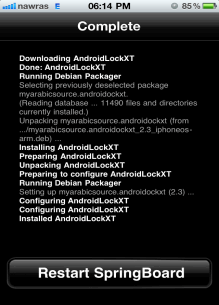 |
*في حالة أن البرنامج غير مجاني سيظهر زر Purchase بدل زر Install، وعند الضغط عليه سيقوم البرنامج بأخذك إلى إستكمال عملية الدفع وتنزيل البرنامج.
-حذف البرامج المثبتة:
عملية الحذف شبيهة بعملية التنصيف ويمكن عملها بالذهاب إلى صفحة البرنامج (يمكن إيجاد البرامج المثبتة بالذهاب إلى Packages أو بأي طريقة من طرق إيجاد البرامج حيث أن البرنامج المثبت على الهاتف ستظهر بجنبة علامة صح خضراء اللون) حيث سيظهر الزر Modify بدل زر Install وعند الضغط عليه سيقوم البرنامج بعرض خيارين: Reinstall/Upgrade لإعادة تنصيب البرنامج أو ترقيته إذا كانت هناك نسخة حديثة متوفرة، والخيار الثاني Remove لحذف البرنامج.
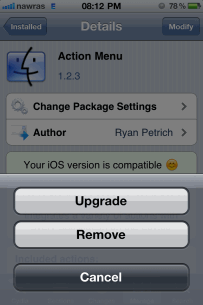 | 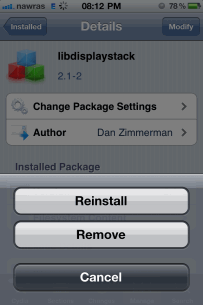 |